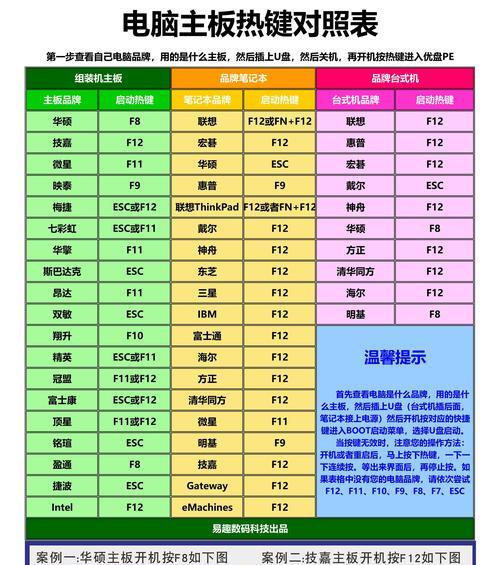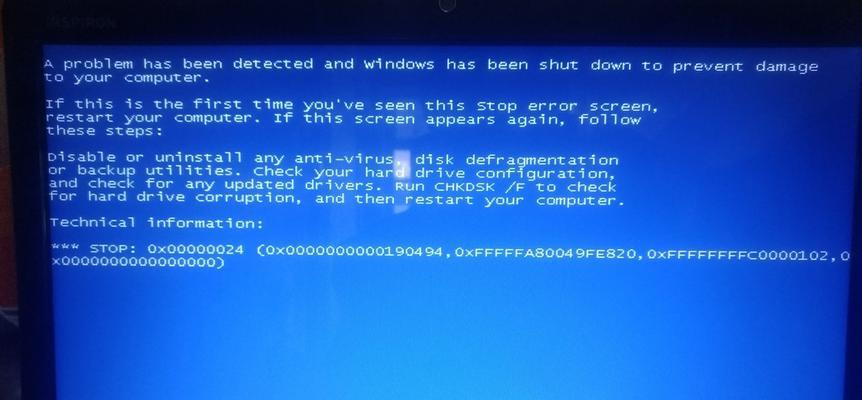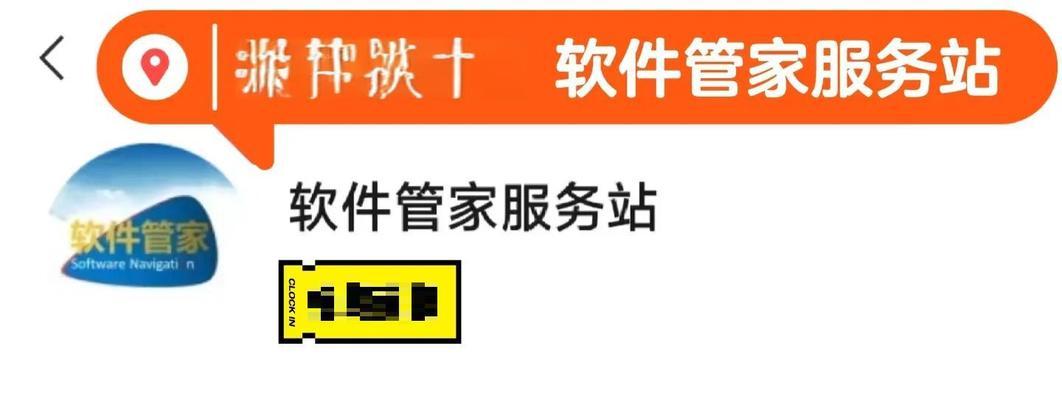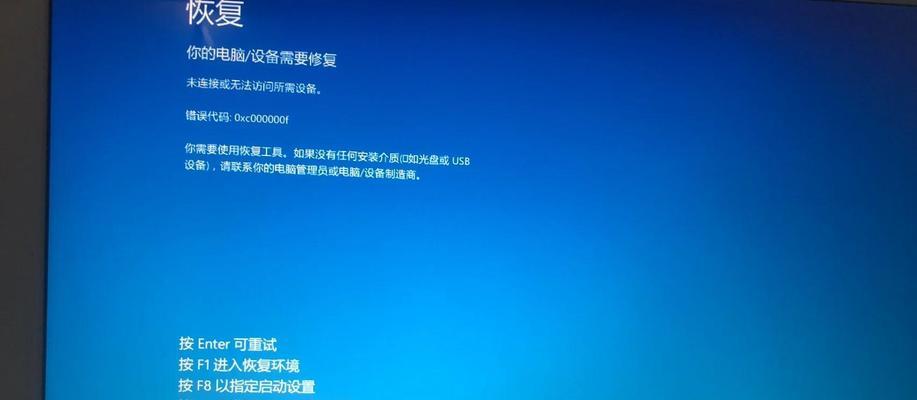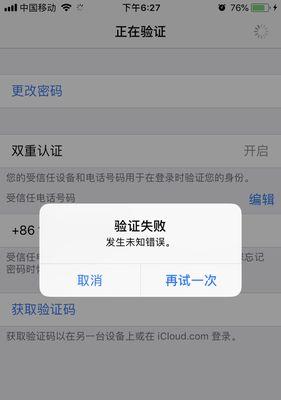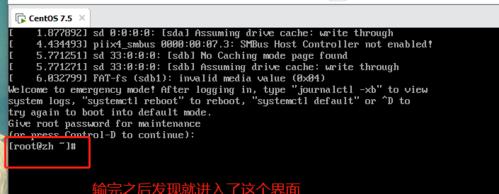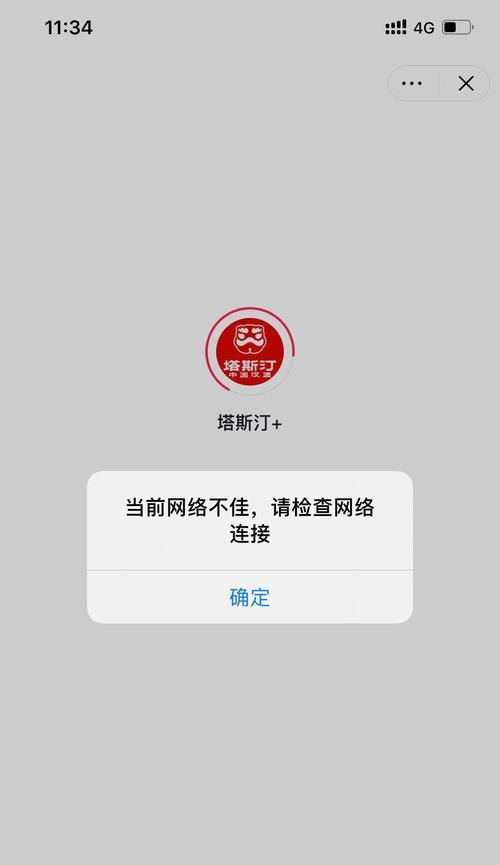在日常使用电脑的过程中,我们经常会遇到系统崩溃、病毒感染等问题,这时候一个可靠的启动盘将会是你的救星。而UltraISO作为一款强大的光盘映像制作/编辑/转换工具,不仅可以处理ISO文件,还可以帮助我们制作U盘启动盘。本文将详细介绍以UltraISO制作U盘启动盘的方法和步骤,让你轻松应对各种系统问题。
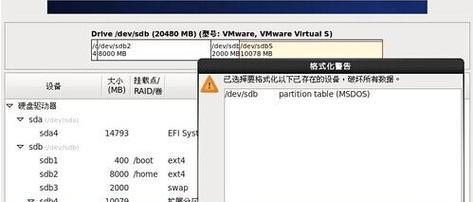
1.准备工作
在开始制作U盘启动盘之前,我们需要准备一个空白的U盘、一个稳定可靠的计算机以及下载并安装好UltraISO软件。

2.打开UltraISO软件
双击桌面上的UltraISO图标,或者在开始菜单中找到UltraISO并点击打开。
3.导入ISO文件
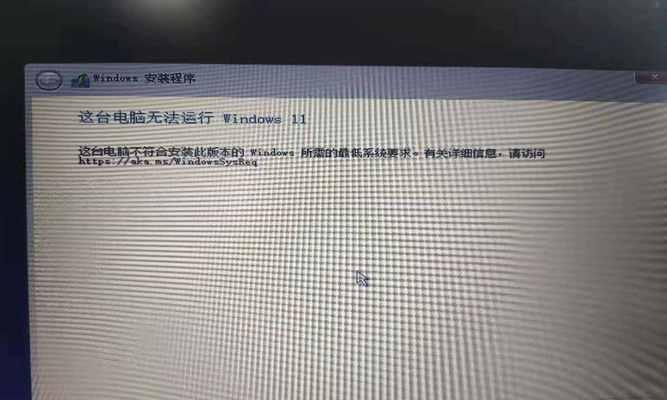
在UltraISO软件界面的菜单栏上找到“文件”选项,点击“打开”并选择需要制作成启动盘的ISO文件。
4.插入U盘
将预先准备好的U盘插入计算机的USB接口,等待电脑识别并加载U盘。
5.选择制作方式
在UltraISO软件界面的菜单栏上找到“启动”选项,点击“写入硬盘映像”。
6.设置写入方式
在弹出的对话框中,选择正确的U盘驱动器,并确保“写入方式”选择为“USB-HDD+”。
7.开始制作
点击“写入”按钮,UltraISO将开始将ISO文件写入U盘中,此过程可能需要一些时间,请耐心等待。
8.制作完成提示
当制作完成时,UltraISO会弹出提示框告知制作成功,此时可以关闭UltraISO软件。
9.测试启动盘
重新启动计算机,并在开机过程中按下相应的按键(通常是F12、F10或ESC键),进入启动菜单。选择U盘作为启动设备,并按照提示操作。
10.安装系统或修复问题
根据个人需求,选择安装系统或者使用启动盘修复遇到的问题。
11.注意事项
制作启动盘时需要确保U盘中没有重要文件,请提前备份好U盘内的数据。
12.确认ISO文件完整性
在制作启动盘之前,可以使用UltraISO打开ISO文件,并验证文件完整性,确保ISO文件没有损坏。
13.UltraISO替代软件
如果你没有安装UltraISO软件,也可以使用其他类似的ISO处理软件进行制作启动盘。
14.及时更新UltraISO
UltraISO软件会不断更新,以提供更好的功能和稳定性,建议及时下载并安装最新版本。
15.制作不成功怎么办
如果在制作U盘启动盘的过程中出现错误或者制作不成功,可以尝试重新插拔U盘、重启计算机并再次尝试,或者更换一款ISO处理软件进行制作。
通过UltraISO软件,我们可以轻松制作U盘启动盘,不仅提高了系统维护和故障排除的效率,还能够在系统崩溃时提供及时的救援。希望本文所介绍的方法和步骤能够帮助到大家,在面对各种系统问题时能够游刃有余。